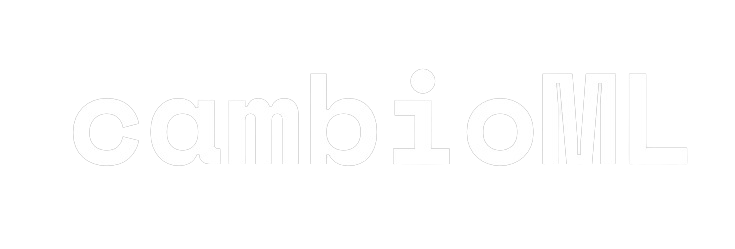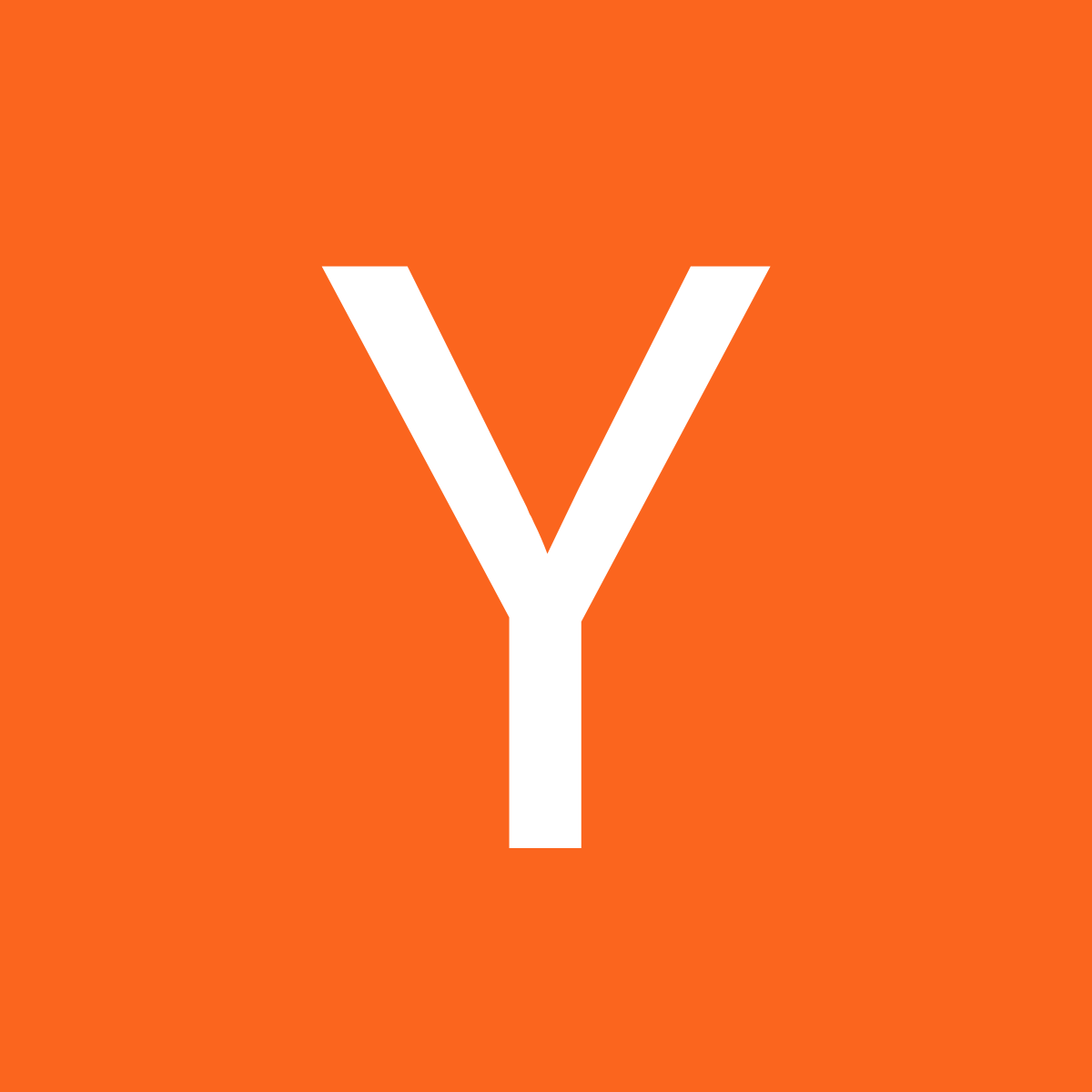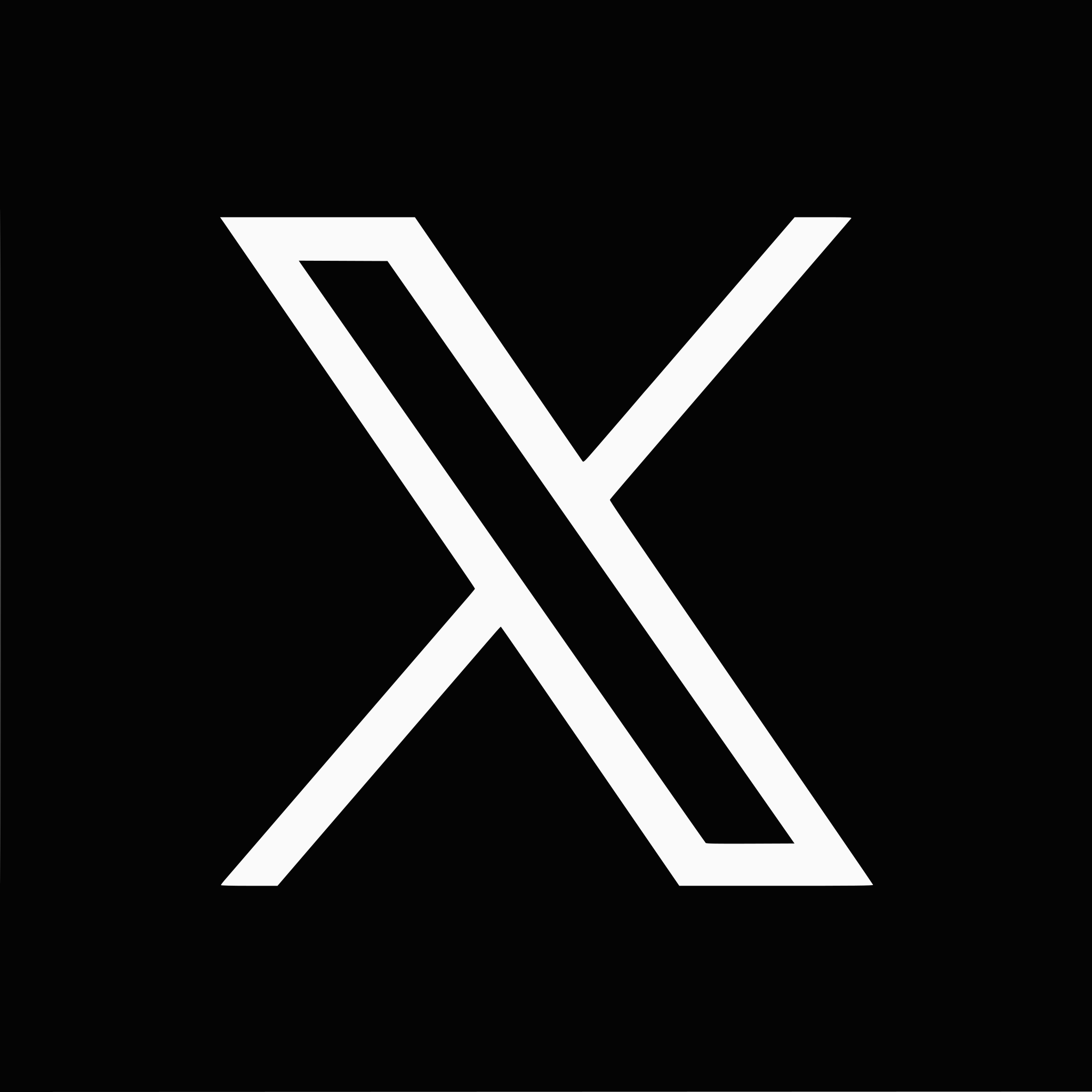Nykyisessä dynaamisessa työympäristössä tarpeet muuttaa Word Exceliksi ovat suuremmat kuin koskaan. Olitpa sitten hallinnoimassa talousraportteja, varastoluetteloita tai yksinkertaisia tietotauluja, kyky siirtyä saumattomasti Microsoft Wordin ja Excelin välillä on ratkaisevan tärkeää. Tänään sukellamme siihen, kuinka voit muuttaa Word Exceliksi vaivattomasti ja ilmaiseksi hyödyntäen sekä perinteisiä menetelmiä että huipputeknologiaa.
Tarpeet Word-dokumentin muuttamiselle Exceliksi
Word ja Excel, vaikka molemmat ovat voimakkaita työkaluja Microsoft Office -paketissa, palvelevat erilaisia tarkoituksia. Word on paras valinta kattaville asiakirjoille ja raporteille, kun taas Excel loistaa tietojen hallinnassa ja analysoinnissa taulukkomuodossa. Kuitenkin on tilanteita, joissa Wordissa alun perin koottuja tietoja on käytettävä Excelissä lisäanalyysiä tai raportointia varten. Tässä luotettava ja ilmainen menetelmä Word-dokumentin muuttamiseksi Exceliksi tulee välttämättömäksi.
Moderni lähestymistapa: VLM:n hyödyntäminen AnyParserin avulla
Digitaalisella aikakaudella tehokas tietojen muuntaminen on elintärkeää. AnyParser, joka hyödyntää Näkökielimalleja, tarjoaa nopean ja tarkan ratkaisun Word-asiakirjojen muuttamiseen Exceliksi, parantaen tuottavuutta eri toimialoilla. Opi, kuinka tämä työkalu voi virtaviivaistaa työnkulkuasi.
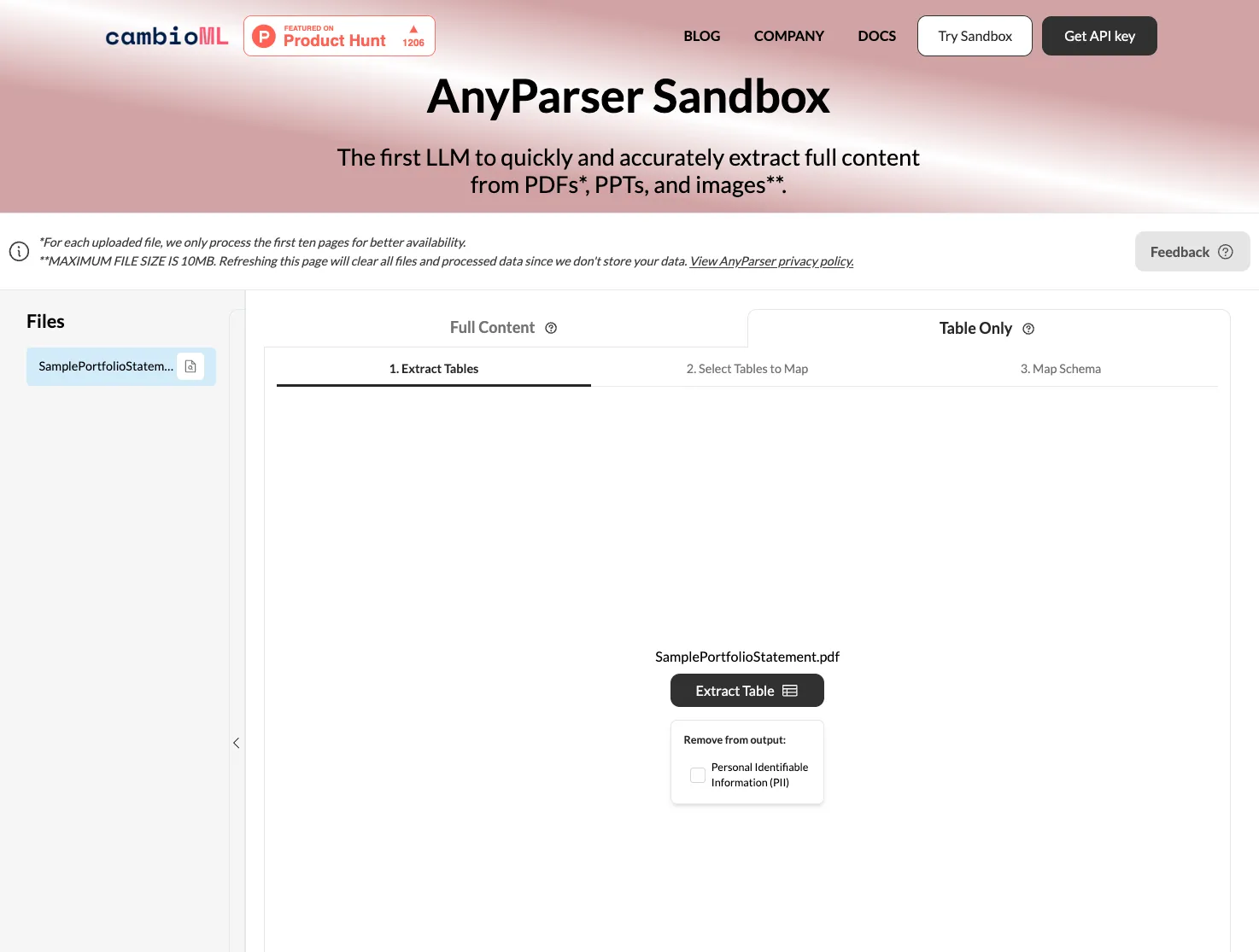
Vaiheittainen opas Wordin muuttamiseen Exceliksi AnyParserin avulla
AnyParser on edistynyt työkalu Word-asiakirjojen muuttamiseen Excel-taulukoiksi suurella tarkkuudella. Tässä on ohjeet AnyParserin käyttöön tämän muunnoksen tekemiseksi:
-
Lataa asiakirjasi: Vedä ja pudota Word-asiakirjasi AnyParserin verkkoliittymään tai liitä asiakirjan kuvakaappaus käyttöliittymään.
-
Valitse muunnostyyppi: Valitse "Muuta Exceliksi" -vaihtoehto ja napsauta "Muuta". AnyParser käsittelee asiakirjan ja valmistaa sen muunnosta varten.
-
Tarkista ja muokkaa: AnyParser näyttää muunneltujen tietojen esikatselun. Tarkista esikatselu varmistaaksesi tarkkuuden ja tee tarvittavat säädöt.
-
Lataa tai vie: Kun muunnos on valmis ja olet tyytyväinen tulokseen, lataa Excel-tiedosto tai vie se suoraan valitsemallesi alustalle.
Näiden vaiheiden avulla voit helposti muuttaa Word-asiakirjasi rakenteellisiksi Excel-tiedostoiksi, jotka ovat valmiita analysoitavaksi ja integroitavaksi työnkulkuusi.
Miksi käyttää AnyParseria?
-
Edistynyt teknologia: AnyParser hyödyntää Näkökielimalleja (VLM) varmistaakseen korkean tarkkuuden muunnoksissa, säilyttäen tietosi eheyden.
-
Nopeus: Ammattilaisten tukema AnyParser erottuu nopeudestaan, ylittäen muut muuntimet.
-
Helppokäyttöisyys: Alusta on käyttäjäystävällinen, ja se vaatii vain vähäistä teknistä osaamista.
-
Monimutkainen muoto ja monikielinen tuki: VLM-teknologia mahdollistaa monimutkaisten muotojen ja useiden kielten käytön Wordissa, vähentäen manuaalisen tarkistuksen tarvetta ja parantaen tehokkuutta.
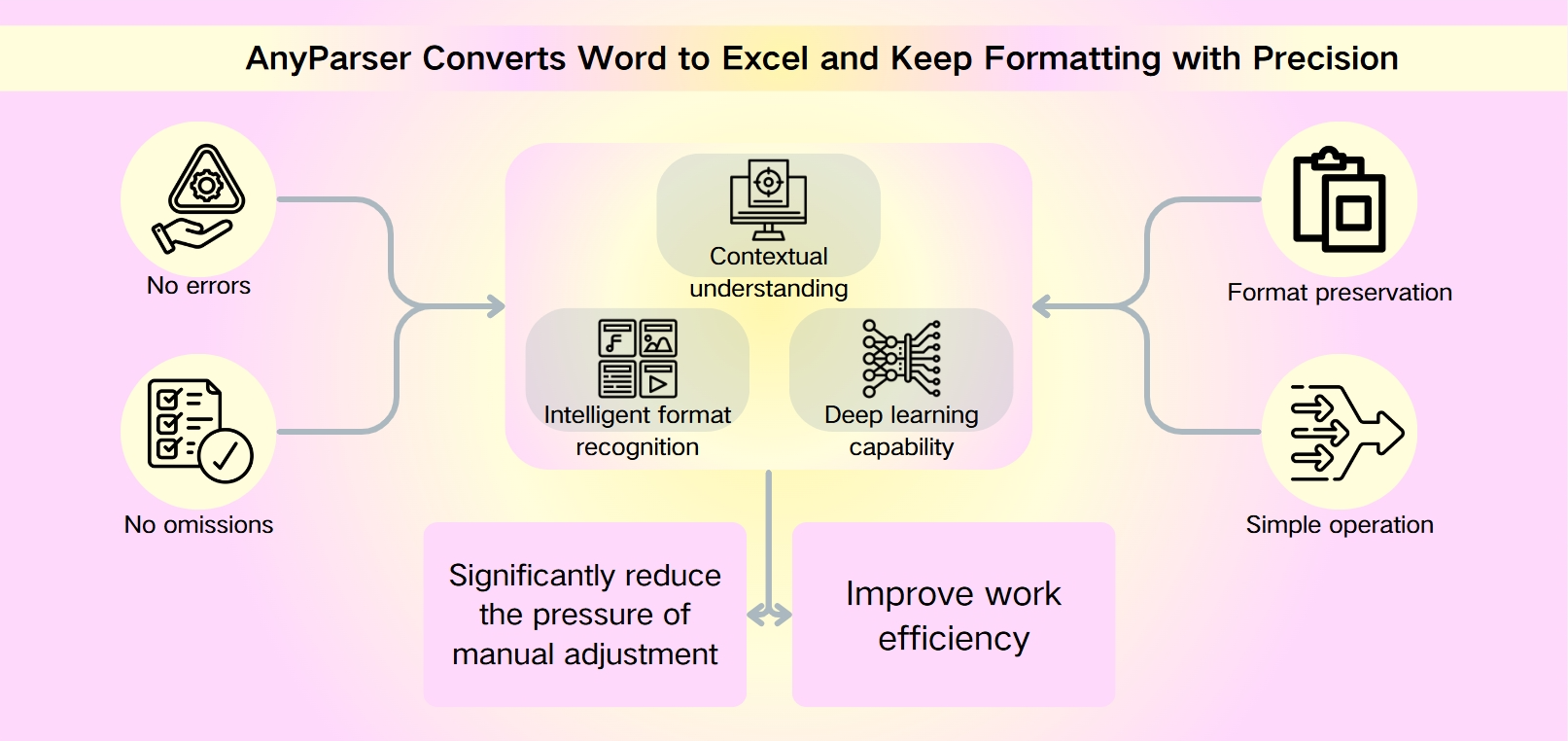
Todelliset sovellukset
Olitpa sitten rahoituksessa, terveydenhuollossa tai logistiikassa, kyky muuttaa Word Exceliksi on pelinvaihtaja. Esimerkiksi talousanalyytikot voivat nopeasti muuttaa raportteja analysoitaviksi taulukoiksi, kun taas operatiiviset tiimit voivat tehokkaasti hallita varastotietoja.
Perinteiset menetelmät: asiakirjatietojen suora tuonti tai OCR-pohjaiset muuntimet
Ennen edistyneiden tekoälypohjaisten työkalujen tuloa perinteiset menetelmät, kuten suora tuonti ja OCR-pohjaiset muuntimet, olivat ensisijaisia tapoja muuttaa Word-asiakirjoja Exceliksi. Tämä opas hahmottaa näitä vanhempia tekniikoita ja niiden sisäisiä rajoituksia, luoden pohjan keskustelulle moderneista, tehokkaammista vaihtoehdoista.
Yksinkertaistettu opas suoran datan tuontiin
- Avaa Word-dokumenttisi ja tallenna se .txt-tiedostona.
- Avaa Excel ja siirry 'Tieto' -välilehteen.
- Tuo .txt-tiedosto käyttämällä 'Hanki ja muunna tiedot' > 'Tekstistä/CSV:stä'.
- Säädä tietojen erottelua 'Erotta' -välilehdellä.
- Lataa tiedot Exceliin.
- Muuttaaksesi Word-taulukon, kopioi se ja liitä Exceliin, käytä sitten 'Teksti sarakkeiksi' -toimintoa tietojen jakamiseen.
OCR-pohjaiset muuntimet
Wordista Exceliin muuntaminen voidaan myös tehdä käyttämällä joitakin verkkomuuntimia tai asiakirjakäsittelysovelluksia.
Perinteisten menetelmien puutteet
Word-asiakirjojen muuttamisessa Exceliksi on tärkeää olla tietoinen mahdollisista puutteista, jotka voivat heikentää prosessin tarkkuutta ja tehokkuutta. Tässä on joitakin yleisiä sudenkuoppia ja kuinka välttää niitä:
1. Rajoitettu fontin luettavuus:
Perinteiset muuntomenetelmät voivat kamppailla tiettyjen fonttien kanssa, erityisesti jos ne ovat koristeellisia tai monimutkaisia. Vähentääksesi tätä, valitse selkeitä, sans serif -fontteja, kuten Arial, Helvetica, Proxima Nova, Futura tai Calibri, jotka ovat helpompia muuntotyökaluille tulkita oikein.
2. Pienet fonttikoot:
Liian pieni teksti voi johtaa luettavuusongelmiin muuntamisprosessin aikana. Vältä tätä lisäämällä fonttikoko vähintään 11pt:iin varmistaaksesi, että teksti pysyy luettavana ja muunnettavana tarkasti.
3. Huomaamattomat reunat:
Vaaleat reunat tekstissä tai taulukoissa voivat sulautua taustaan, mikä saa muuntotyökalun tulkitsemaan tai ohittamaan ne väärin. Varmista, että reunat ovat erottuvia eivätkä vaaleita.
4. Taustavärien häiriöt:
Taustavärit voivat häiritä muuntamisprosessia, mikä johtaa epätarkkuuksiin tai väärin lukemisiin. On parasta poistaa kaikki taustavärit asiakirjasta ennen muuntamisyritystä.
5. Muunnoksen jälkeinen tietojen tarkistus:
Vaikka muunnos olisi onnistunut, on tärkeää tarkistaa tietosi manuaalisesti uudessa taulukossa. Muuntotyökalut voivat joskus tulkita muotoilua tai asettelua väärin, joten lopullinen tarkistus varmistaa, että kaikki on käännetty tarkasti.
6. Viimeiset säädöt Excelissä:
Kun olet liittänyt muunnellut tietosi Exceliin, saatat kohdata muotoiluongelmia, jotka vaativat manuaalista säätöä. Parantaaksesi luettavuutta saatat joutua säätämään näitä tietojasi oikein. Sinun on myös käytettävä Excelin muotoilutyökaluja esittääksesi tietosi selkeästi ja johdonmukaisesti.
Kun otat huomioon nämä puutteet ja teet tarvittavat varotoimet, voit parantaa sujuvan ja tarkan Wordista Exceliin muuntamisen todennäköisyyksiä. Kuitenkin monimutkaisille asiakirjoille tai suuremmille volyymeille edistyksellisten tekoälytyökalujen, kuten AnyParserin, hyödyntäminen, joka käyttää Näkökielimalleja (VLM), voi merkittävästi vähentää virheiden mahdollisuutta ja manuaalisten säätöjen tarvetta.
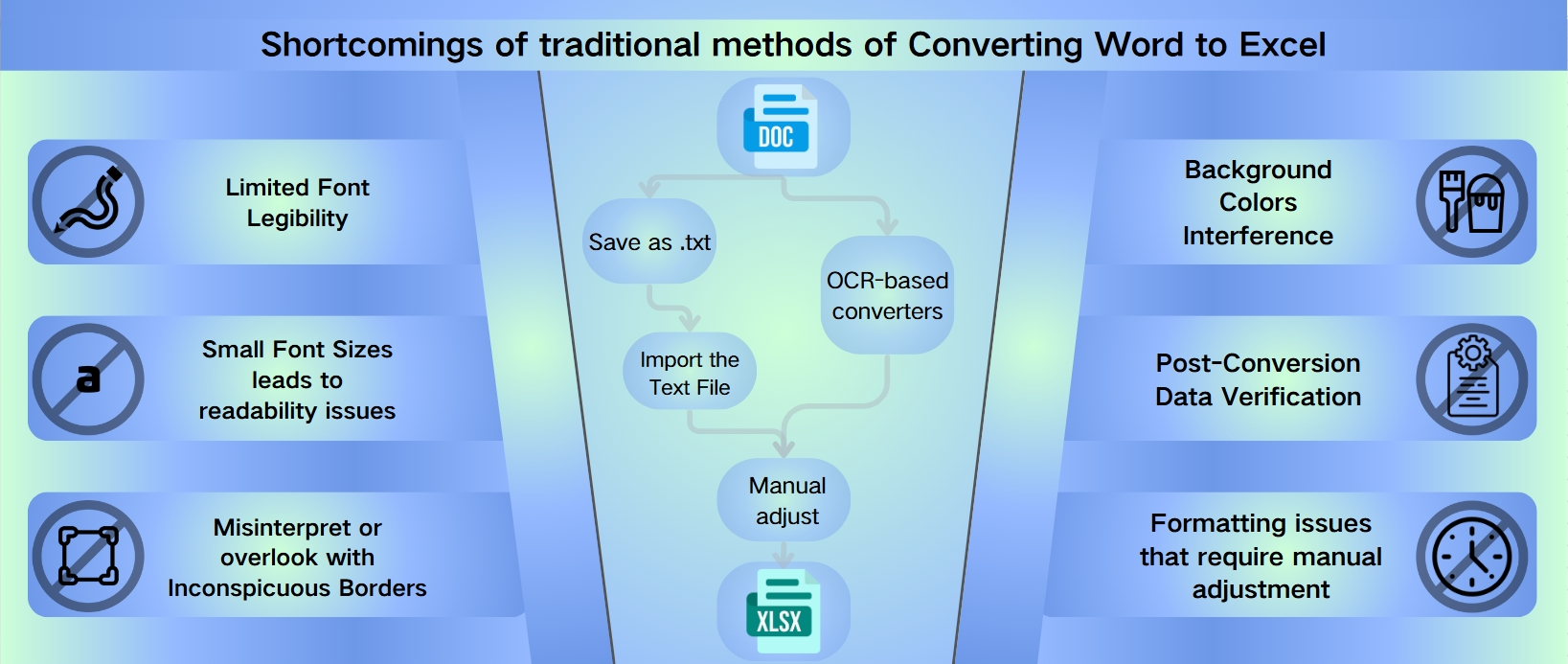
Kuinka muuttaa Word-asiakirja Exceliksi ja säilyttää muotoilu
Oletko kyllästynyt manuaaliseen tietojen syöttämiseen ja muotoiluongelmiin? Tervetuloa innovatiiviseen ohjelmistoomme, joka on suunniteltu muuttamaan Word Exceliksi mahdollisimman vaivattomasti. Hyödyntäen Näkökielimallien (VLM) voimaa, työkalumme ymmärtää alkuperäisten Word-asiakirjojen vivahteet, varmistaen, että tietosi säilyttävät eheyden.
Muuta asiakirjasi tarkasti: Muuta Word Exceliksi
VLM-teknologiamme lukee asiakirjasi aivan kuten ihminen, ymmärtäen kontekstin ja rakenteen. Olitpa sitten muuttamassa Word-asiakirjaa Exceliksi tai muuntamassa Wordia Exceliksi, ohjelmistomme säilyttää asettelun, vähentäen manuaalisten säätöjen tarvetta ja säästäen arvokasta aikaa.
1. Älykäs valinta tehokkuudelle: Muuta Word-dokumentti Exceliksi
Tehokkuus ei ole vain nopeudesta kiinni—se on siitä, että asiat tehdään oikein ensimmäisellä kerralla. Siksi tuotteemme on älykäs valinta yrityksille, jotka ovat vakavissaan työnkulkujensa virtaviivaistamisessa. Muuttamalla Word-dokumentti Exceliksi, työkalumme minimoi virheiden mahdollisuuden ja uudelleen tekemisen tarpeen, varmistaen, että tietosi esitetään tarkasti joka kerta.
2. Helppo opas: Kuinka muuttaa Word Exceliksi
Ymmärrämme, että jokainen sekunti on tärkeä tietojen hallinnassa. Siksi olemme kehittäneet intuitiivisen prosessin Wordin muuttamiseksi Exceliksi. Vain muutamalla napsautuksella voit muuttaa asiakirjasi analysointiin valmiiksi muotoon ilman uudelleenmuotoilun vaivannäköä.
3. Säilytä muotoilusi, lisää tehokkuutta: Wordin muuttaminen Exceliksi
Älä tyydy manuaaliseen uudelleenmuotoiluun tai huonolaatuisiin muuntotyökaluihin. VLM-teknologiamme on suunniteltu ymmärtämään ja säilyttämään alkuperäisen asiakirjan rakenne, mikä tekee Word-asiakirjan muuttamisesta Exceliksi ja muotoilun säilyttämisestä vaivatonta. Paranna asiakirjahallintaprosessiasi ja virtaviivaista toimintaasi huipputeknologiamme avulla.
Miksi valita AnyParser, VLM-pohjainen ratkaisu?
-
Älykäs muotoilun tunnistus: Ohjelmistomme käyttää edistynyttä VLM:ää tunnistaakseen ja toistaakseen alkuperäisen Word-asiakirjan muotoilun.
-
Vähemmän manuaalisia säätöjä: Käytä vähemmän aikaa tietojesi säätämiseen ja enemmän aikaa analysoimiseen muuntamalla Word-asiakirja Exceliksi.
-
Tarkkuus ja tehokkuus: Muuttamalla Word Exceliksi saat korkean tarkkuuden ja tehokkuuden, vähentäen inhimillisen virheen riskiä.
Oletko valmis viemään asiakirjamuunnoksesi seuraavalle tasolle? Kokeile tulevaisuuden asiakirjamuunnosta VLM-pohjaisella työkalullamme. On aika muuttaa Word-dokumentti Exceliksi ja nähdä ero itse. Teknologiamme avulla voit muuttaa asiakirjasi luottavaisin mielin, tietäen, että tietosi esitetään tarkasti ja ammattimaisesti.
Yhteenveto
Aikakaudella, jossa tiedot ohjaavat päätöksentekoa, kyky muuttaa Word-asiakirja Exceliksi tarkasti ja nopeasti ei ole vain mukavuus, vaan välttämättömyys. Perinteiset menetelmät tarjoavat suoraviivaisen lähestymistavan, mutta monimutkaisille asiakirjoille tai suurille muunnoksille tekoälypohjaiset ratkaisut, kuten AnyParser VLM:llä, tarjoavat vertaansa vailla olevaa tehokkuutta ja tarkkuutta.
Tämä opas pyrkii varustamaan sinut tiedoilla ja työkaluilla, jotta voit käsitellä Wordin muuttamista Exceliksi vaivattomasti, varmistaen, että tietosi ovat aina valmiita analysoitavaksi tai esitettäväksi tarvitsemassasi muodossa. Muuta asiakirjahallintaprosessiasi tänään.
Toimintakehotus
Kokeile AnyParseria ilmaiseksi ja koe asiakirjamuunnoksen tulevaisuus. Aloita nyt ja avaa uusi tuottavuuden taso.